管理VPN使用者並在RV016、RV042、RV042G和RV082 VPN路由器上配置快速VPN
目標
虛擬私人網路(VPN)是一種透過公用網路(例如網際網路)將不同網路上的終端連線在一起的方式。VPN的一個有用的應用是具有VPN客戶端軟體的遠端使用者只要能夠訪問網際網路,就可以安全地訪問專用網路上的資訊。可以將RV0xx系列VPN路由器配置為允許具有QuickVPN的使用者與路由器建立VPN隧道。 Cisco QuickVPN是為遠端訪問虛擬專用網路(VPN)而開發的軟體。
VPN憑證是提高VPN通道安全性的一種方式。證書由路由器生成,用於確保路由器和QuickVPN使用者都是安全的。您可以從路由器匯出QuickVPN客戶端可以使用的證書。
本文說明如何在RV0xx系列VPN路由器上配置VPN使用者並管理VPN證書。
注意:在配置VPN使用者之前,必須配置VPN隧道。有關如何配置網關到網關VPN的詳細資訊,請參閱在RV016、RV042、RV042G和RV082 VPN路由器上配置網關到網關VPN。有關如何配置客戶端到網關VPN的詳細資訊,請參閱為RV016、RV042、RV042G和RV082 VPN路由器上的VPN客戶端設定遠端訪問隧道(客戶端到網關)。配置VPN使用者後,需要在使用者PC上設定快速VPN以訪問VPN隧道。
適用裝置
· RV016
· RV042
· RV042G
· RV082
軟體版本
· v4.2.2.08 [RV系列VPN路由器]
· 1.4.2.1 [Cisco QuickVPN]
配置VPN使用者
步驟 1. 登入路由器配置實用程式並選擇VPN > VPN Client Access。此時將開啟「VPN Client Access」頁:


步驟 2.在Username欄位中輸入VPN客戶端的使用者名稱。
步驟 3.在「新密碼」欄位中輸入使用者的密碼。
步驟 4.在「確認新密碼」欄位中再次輸入密碼以確認密碼。
步驟5.(可選)若要允許使用者變更密碼,請按一下Yes 單選按鈕。
步驟 6.選中Active覈取方塊,使VPN使用者處於活動狀態。
步驟 7.按一下Add to list將使用者新增到表中。


步驟8.(可選)要編輯使用者的任何資訊,請按一下表中的特定使用者。編輯必要資訊,然後按一下「Update」。您不能編輯使用者名稱。
步驟9.(可選)要從表中刪除使用者,請按一下表中的特定使用者,然後按一下刪除。
步驟10。(可選)要新增新的VPN使用者,請點選Add New,然後執行步驟1至7。
步驟 11.按一下「Save」以儲存設定。
憑證管理
注意:在PC上可以沒有VPN連線證書。但是,證書將提高VPN的安全性。
步驟 1.登入路由器配置實用程式並選擇VPN > VPN Client Access。「VPN客戶端訪問」(VPN Client Access)頁面開啟。向下滾動到Certificate Management區域。

當前證書顯示在「現有證書」(Existing Certificate)欄位中。如果要將證書匯出到PC,請轉到匯出證書部分。如果要將證書從PC匯入到路由器,請轉至匯入證書部分。
匯出證書

步驟1。(可選)若要為路由器生成新證書,請按一下Generate。這會將先前的憑證替換為新憑證。出現警告消息視窗:

步驟 2.按一下「OK」以繼續使用新憑證並將舊憑證替換為新憑證。
步驟3.(可選)若要下載證書並將其儲存為PC上的備份,請按一下Export for Admin。管理證書包含私鑰,在出廠重置期間用作備份。
步驟 4.按一下Export for Client下載客戶端證書並將其儲存到PC上。在使用者訪問VPN隧道時使用。路由器會將.pem檔案儲存到您的電腦上。
注意: 若要將.pem檔案儲存到Windows上的證書儲存區,必須將其轉換為.pfx或.p12檔案。
匯入證書
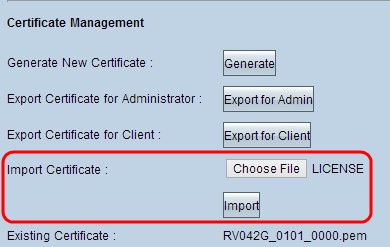
步驟 1.按一下「Choose File」,然後選擇要匯入的憑證。檔案型別應為.pem。
步驟 2.按一下「Import」以匯入憑證。
步驟 3.按一下「Save」以儲存設定。
Cisco QuickVPN設定
注意:此軟體僅支援Windows作業系統。您可以在思科官方網站(www.cisco.com)下載此軟體。
步驟 1.開啟Cisco QuickVPN軟體。


步驟 2.在Profile Name欄位中,輸入在RV有線路由器上建立的VPN隧道的名稱。
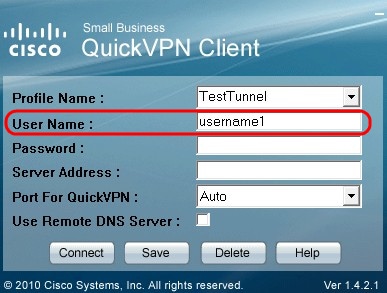
步驟 3.在User Name欄位中,輸入在路由器中分配的使用者名稱。
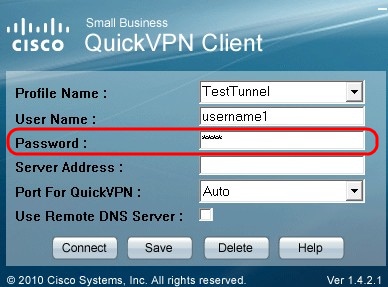
步驟 4.在「密碼」欄位中,輸入在路由器中分配的密碼。

步驟 5.在「伺服器地址」欄位中,輸入用於VPN的路由器的IP地址。
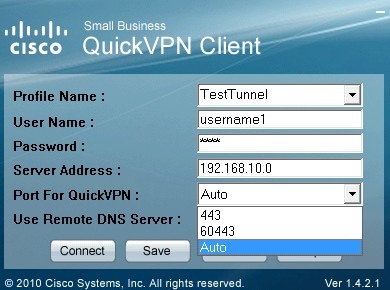
步驟 6.在使用遠端DNS伺服器(Use Remote DNS Server)下拉選單中,選擇適當的埠號。自動是預設值,它根據VPN設定自動選擇埠號。

步驟 7. 如果您的DNS伺服器可以解析域名,請選中Use Remote DNS Server覈取方塊;否則,取消選中該覈取方塊並使用VPN網路設定。

步驟 8.按一下Connect訪問VPN。
步驟9.(可選)若要儲存組態,請按一下Save。
步驟10。(可選)要刪除儲存的配置,請按一下刪除。
修訂記錄
| 修訂 | 發佈日期 | 意見 |
|---|---|---|
1.0 |
12-Dec-2018 |
初始版本 |
 意見
意見